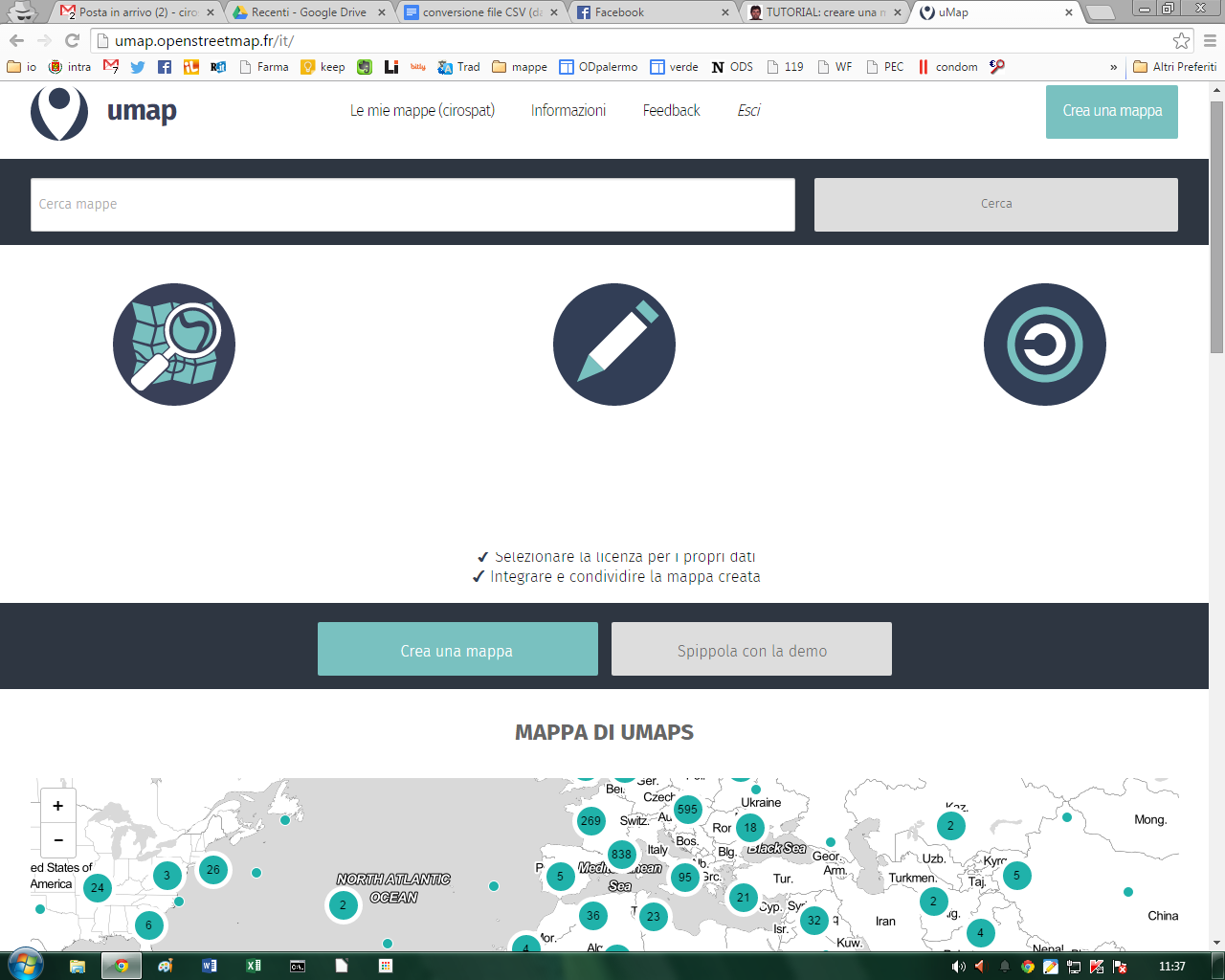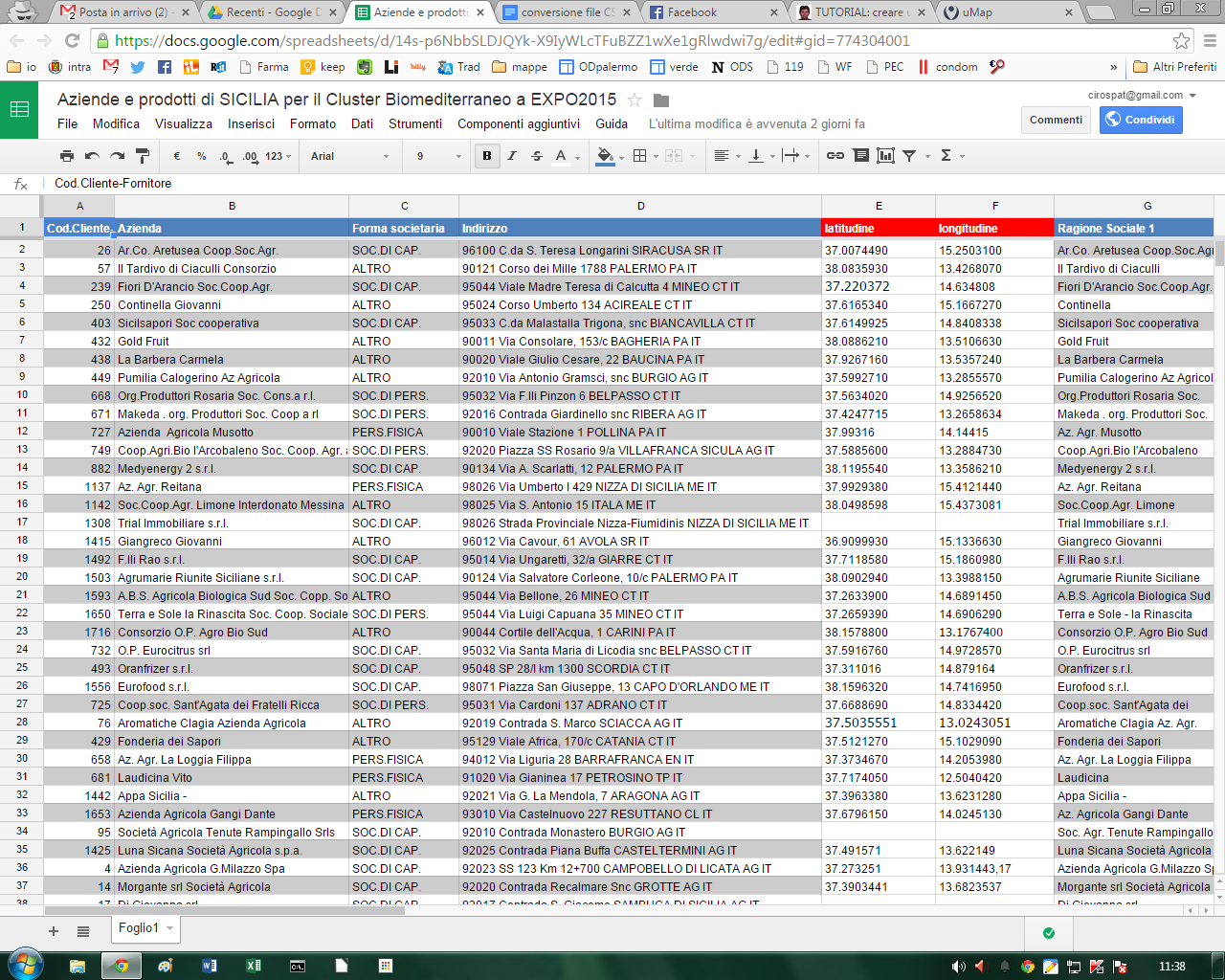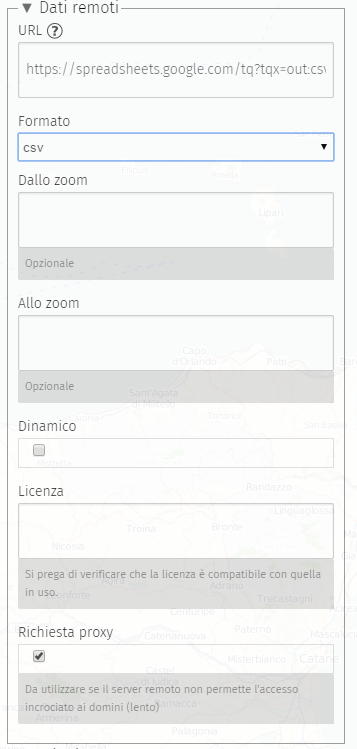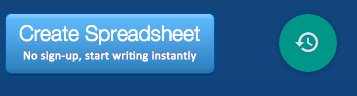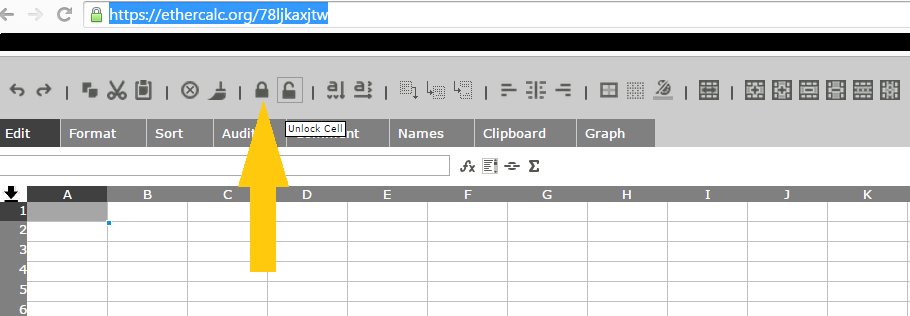Tutorial per creare mappe online su UMAP aggiornabili con file CSV da GOOGLEDRIVE
Lavoro per questo tutorial: Andrea Borruso che con la sua pazienza e generosità condivide tantissime nozioni su database e georeferenziazione per mappe online. (Scritto il febbraio del 2015)
Su UMAP si possono creare account per creare mappe, autenticandosi con il proprio profilo Tweetter o con quello di Github.
Ricordarsi di settare (da impostazioni) il foglio CSV di Google Drive come pubblico, in maniera tale che UMAP può accedere per leggere i dati delle celle.
Sempre da impostazioni settare «Regno Unito» per permettere alle celle di codificare latitudine e longitudine con il «.» come separatore dei valori numerici.
Video tutorial https://www.youtube.com/watch?v=YKZc84WtTd4 per inserire tutti i campi di un foglio elettronico su Google Drive in una mappa uMap, senza fare query specifiche.
Scrivere l’indirizzo in questa forma è il modo generale di accedere https://spreadsheets.google.com/
Sui fogli elettronici è possibile fare delle query (ricerche) via URL, inserendo dei parametri nell’URL stesso.
Questa è una chiamata generica al tuo foglio:
https://spreadsheets.google.com/?tqx=&tq=&key=1b6txC5sG1WCR0MMTnPpaT6UnUv9mAwxni9Ds5SkHIEY
Ci sono diversi parametri, ma valorizzo solo key, che è l’identificativo del tuo foglio.
Se lo cambio in (in grassetto la modifica)
https://spreadsheets.google.com/tq?tqx=&tq=&key=1b6txC5sG1WCR0MMTnPpaT6UnUv9mAwxni9Ds5SkHIEY
ottengo i «dati grezzi».
Se imposto il formato di output li posso avere ad esempio in:
csv =
https://spreadsheets.google.com/tq?tqx=out:csv&tq=&key=1b6txC5sG1WCR0MMTnPpaT6UnUv9mAwxni9Ds5SkHIEY
html =
https://spreadsheets.google.com/tq?tqx=out:html&tq=&key=1b6txC5sG1WCR0MMTnPpaT6UnUv9mAwxni9Ds5SkHIEY
Se guardi l’output dell’html vedi che ci sono colonne in più.
Ma posso fare una query e scegliere quali colonne avere, usando un linguaggio SQL.
La struttura di una query è questa:
SELECT B,C,D,E,G,I,J
B,C,D, … sono la seconda, la terza e la quarta colonna. Gli sto dicendo di selezionare soltanto alcune colonne.
Devo mettere tutto in un URL:
https://spreadsheets.google.com/tq?tqx=out:html&tq=SELECT B,C,D,E,G,I,J&key=1b6txC5sG1WCR0MMTnPpaT6UnUv9mAwxni9Ds5SkHIEY
Vedrai che salta la prima colonna A e che non ci sono le ultime vuote.
Però voglio prendere le sole righe in cui è stata inserita la longitudine:
SELECT B,C,D,E,G,I,J WHERE I Contains '.'
Ovvero come prima ma DOVE la colonna «I» contiene il carattere «.» (il separatore di decimale).
https://spreadsheets.google.com/tq?tqx=out:html&tq=SELECT B,C,D,E,G,I,J WHERE I Contains '.'&key=1b6txC5sG1WCR0MMTnPpaT6UnUv9mAwxni9Ds5SkHIEY
Questi ultimi due URL però contengono (nella query) caratteri strani ed è meglio codificarli, specie per farli parlare con app esterne come uMap. E la query diventa:
SELECT%20B%2CC%2CD%2CE%2CG%2CI%2CJ%20WHERE%20I%20Contains%20%27.%27
«%20» è il modo corretto di scrivere uno spazio.
«%2C» è la virgola.
Altre info sui caratteri qui: http://www.w3schools.com/tags/ref_urlencode.asp
La documentazione ufficiale qui: https://developers.google.com/chart/interactive/docs/querylanguage
La sintassi esatta (dicesi «encoding») può essere ottenuta anche utilizzando questo strumento online http://meyerweb.com/eric/tools/dencoder/ dove inseriamo
SELECT B,C,D,E,G,I,J WHERE I Contains '.'
e cliccando su ENCODE otteniamo
SELECT%20B%2CC%2CD%2CE%2CG%2CI%2CJ%20WHERE%20I%20Contains%20%27.%27
La query con colonna K (per mappa di pa/working):
scritta in modo grezzo:
https://spreadsheets.google.com/tq?tqx=out:html&tq=SELECT B,C,D,E,G,I,J,K WHERE I Contains '.'&key=1b6txC5sG1WCR0MMTnPpaT6UnUv9mAwxni9Ds5SkHIEY
scritta applicando la codifica dei caratteri:
https://spreadsheets.google.com/tq?tqx=out:html&tq=SELECT%20B%2CC%2CD%2CE%2CG%2CI%2CJ%2CK%20WHERE%20I%20Contains%20%27.%27&key=1b6txC5sG1WCR0MMTnPpaT6UnUv9mAwxni9Ds5SkHIEY
con output in CSV:
https://spreadsheets.google.com/tq?tqx=out:csv&tq=SELECT%20B%2CC%2CD%2CE%2CG%2CI%2CJ%2CK%20WHERE%20I%20Contains%20%27.%27&key=1b6txC5sG1WCR0MMTnPpaT6UnUv9mAwxni9Ds5SkHIEY
Istruzioni per creare diversi layers sulla stessa mappa di UMAP avendo sempre come fonte lo stesso file CSV su GOOGLEDRIVE
Immagina di voler fare il layer agrumi, dallo stesso spreadsheet. Devi dirgli soltanto di aggiungere un parametro alla query. Gli devi dire:
"SELECT A,B,C,D,E,F,G,H,I,L,M,N,O,P,Q,R,S WHERE E Contains '.' AND S Contains 'agrumi'"
Lo devi inserire nell’URL e fare l’encoding:
questo l’esempio per farti vedere il risultato in HTML dei soli «agrumi»
https://spreadsheets.google.com/tq?tqx=out:html&tq=SELECT%20A%2CB%2CC%2CD%2CE%2CF%2CG%2CH%2CI%2CL%2CM%2CN%2CO%2CP%2CQ%2CR%2CS%20WHERE%20E%20Contains%20%27.%27%20AND%20S%20Contains%20%27agrumi%27&key=14s-p6NbbSLDJQYk-X9IyWLcTFuBZZ1wXe1gRlwdwi7g
questo il CSV per il layer uMap
https://spreadsheets.google.com/tq?tqx=out:csv&tq=SELECT%20A%2CB%2CC%2CD%2CE%2CF%2CG%2CH%2CI%2CL%2CM%2CN%2CO%2CP%2CQ%2CR%2CS%20WHERE%20E%20Contains%20%27.%27%20AND%20S%20Contains%20%27agrumi%27&key=14s-p6NbbSLDJQYk-X9IyWLcTFuBZZ1wXe1gRlwdwi7g
questo URL alimenterà un singolo layer su UMAP quello di agrumi. Per altri layers relativi ad altri alimenti, basta seguire la stessa procedura avendo cura di scrivere nell’URL il nome preciso del campo (olio, vino, ecc).
E sotto le impostazioni da settare su UMAP alla voce «dati remoti»:
ricordarsi di settare formato «CSV», spuntare «richiesta proxy» e «dinamico»
Dataset 2016 Incidenti stradali Palermo, QUERY per mappe uMap:
https://docs.google.com/spreadsheets/d/1rpOadyp3npcOfJfFJbGjFNnLpJHF8q5fnxde_kMneMs
Thread su mailing list di opendatasicilia: https://groups.google.com/forum/#!topic/opendatasicilia/X0BDsSNBlq8
Fare la query usando le funzioni legate al tempo. Se vuoi ad esempio tutti gli incidenti del 2015 avvenuti dopo le 2:30 del 19 giugno, la query sarà:
select A,B,C,D,E,F,G,H,I,J,K,L where L > datetime '2015-06-19 02:30:00'
e quindi query =
http://spreadsheets.google.com/tq?tqx=out:csv&tq=select%20A%2CB%2CC%2CD%2CE%2CF%2CG%2CH%2CI%2CJ%2CK%2CL%20where%20L%20%3E%20datetime%20%272015-06-19%2002%3A30%3A00%27&key=1rpOadyp3npcOfJfFJbGjFNnLpJHF8q5fnxde_kMneMs
La query per tutti gli incidenti tra le 00:00:00 e le 07:00:00 è:
select A,B,C,D,E,F,G,H,I,J,K,L where I > timeofday '00:00:00' AND I < timeofday '07:00:00'
e quindi query =
http://spreadsheets.google.com/tq?tqx=out:csv&tq=select%20A%2CB%2CC%2CD%2CE%2CF%2CG%2CH%2CI%2CJ%2CK%2CL%20where%20I%20%3E%20timeofday%20%2700%3A00%3A00%27%20AND%20I%20%3C%20timeofday%20%2707%3A00%3A00%27%20&key=1rpOadyp3npcOfJfFJbGjFNnLpJHF8q5fnxde_kMneMs
Formattazione testo su UMAP
*asterisco per l’italico*
**due asterischi per il testo marcato**
# un cancelleto per l’intestazione principale
## due cancelletti per le intestazioni di secondo livello
### tre cancelletti per intestazione di terzo livello
Link semplice: [[http://example.com]]
Link con testo: [[http://example.com|testo del link]]
Immagini: {{http://image.url.com}}
Immagine con larghezza personalizza (in px): {{http://immagine.url.it|larghezza}}
Iframe: {{{http://iframe.url.com}}} e per il video youtube = {{{http://www.youtube.com/embed/………..}}}
Iframe with custom height (in px): {{{http://iframe.url.com|height}}}
— per una linea orizzontale
se vogliamo inserire un video dentro un punto della mappa (o anche nel db di GoogleDrive) nella figura quì sopra si vede il codice che dobbiamo inserire, praticamente dobbiamo scrivere:
{{{https://www.youtube.com/embed/……….}}}
dove i puntini stanno per l’indirizzo specifico del video di youtube. Se siamo nel database di GDrive lo dobbiamo scrivere dentro la cella.
Mappathon del 25 giugno 2015 da PMO coworking via Principe di Belmonte
Mappa che contiene tutte le info e gli strumenti utilizzati per realizzare i lavori fatti in comune:
http://umap.openstreetmap.fr/it/map/esercitazione-per-mappathon-palermo-25-giugno-2015_45262
PAGINA FB = https://www.facebook.com/events/1589763317955627/
ARTICOLO SULL’ESPERIENZA = http://opendatasicilia.it/2015/06/26/il-1-mappathon-pubblico-a-palermo-25-06-2015-pmocoworking/
Tutorial: Guardian Datastore Explorer
Per costruire query su fogli elettronici Google Drive (di Andrea Borruso)
Come inserire uno sfondo tiles personalizzato sulle mappe di UMAP
il video tutorial di Andrea Borruso è disponibile al link: https://www.youtube.com/watch?v=FeUayR8t8oM&feature=youtu.be&hd=1
Appunti vari:
codice da tenere sempre presente come riferimento x generare mappe su UMAP
https://spreadsheets.google.com/tq?tqx=out:csv&tq=SELECT………………………..WHERE%20_%20Contains%20%27.%27&key=(e poi indirizzo specifico del foglio csv di googledrive)
url x UMAP mappa uffici comunali:
https://spreadsheets.google.com/tq?tqx=out:csv&tq=SELECT%20B%2CC%2CD%2CE%2CF%2CG%2CH%20WHERE%20G%20Contains%20%27.%27&key=1HJ5WTHwffADWEhg049umzbrJOaCV-qSXxDuWGMj-eXg
url x UMAP mappa aziende partecipanti al bio cluster mediterraneo di expo2015:
https://spreadsheets.google.com/tq?tqx=out:csv&tq=SELECT%20A%2CB%2CC%2CD%2CE%2CF%2CG%2CH%2CI%2CL%2CM%2CN%2CO%2CP%2CQ%2CR%2CS%20WHERE%20E%20Contains%20%27.%27&key=14s-p6NbbSLDJQYk-X9IyWLcTFuBZZ1wXe1gRlwdwi7g
Tutorial: creare mappe online con UMAP aggiornabili con file CSV da EtherCalc
a cura di Ciro Spataro, che l’ha scoperto grazie a Maurizio Napolitano (NAPO) di Trento. A questo link è possibile leggere il suo validissimo tutorial (di NAPO) sulla possibilità di creare mappe con UMAP utilizzando fotografie attraverso EtherCalc.
Andare su https://ethercalc.org/ e premere «Create Spreadsheet»
(nota: non c’è bisogno di creare account per generare un dataset su EtherCalc)
si aprirà un foglio elettronico nuovo con un indirizzo come per es. https://ethercalc.org/78ljkaxjtw sul quale potere inserire dati.
Alla fine dell’inserimento di dati, andare su UMAP a Layer e nella sezione DATI REMOTI - URL inserire l’url generato da EtherCalc, quindi nel caso di prima, https://ethercalc.org/78ljkaxjtw seguito da .csv quindi https://ethercalc.org/78ljkaxjtw.csv.
Tutto qui, molto più semplice della procedura da seguire per i fogli elettronici di Google Drive. Ma non c’è un sistema di protezione dei dati che si caricano nel foglio elettronico online di EtherCalc.
Un modo per proteggere i dati caricati nelle celle del foglio elettronico di EtherCalc è quello di mettere il lucchetto alle celle già compilate.
EtherCalc è un foglio elettronico comunque aperto a tutti gli editor, non ci sono funzioni per mettere altri utenti solo come visualizzatori e non editor, diversamente da come avviene nei fogli elettronici di GoogleDrive.
Questa è un’informazione importante da conoscere prima di utilizzare EtherCalc per generare mappe in UMAP.